关联 (Correlation)
关联图表用于可视化2个或更多变量之间的关系。 也就是说,一个变量如何相对于另一个变化。
散点图(Scatter plot)
散点图是用于研究两个变量之间关系的经典的和基本的图表。 如果数据中有多个组,则可能需要以不同颜色可视化每个组。 在 matplotlib 中,您可以使用 plt.scatterplot() 方便地执行此操作。
导入需要的模块库
import numpy as np # 导入numpy库 import pandas as pd # 导入pandas库 import matplotlib as mpl # 导入matplotlib库 import matplotlib.pyplot as plt import seaborn as sns # 导入seaborn库
设定图像各种属性
large = 22; med = 16; small = 12 params = {'axes.titlesize': large, #子图上的标题字体大小 'legend.fontsize': med, #图例的字体大小 'figure.figsize': (16, 10), #图像的画布大小 'axes.labelsize': med, #标签的字体大小 'xtick.labelsize': med, #x轴上的标尺的字体大小 'ytick.labelsize': med, #y轴上的标尺的字体大小 'figure.titlesize': large} #整个画布的标题字体大小 plt.rcParams.update(params) #更新默认属性 plt.style.use('seaborn-whitegrid') #设定整体风格 sns.set_style("white") #设定整体背景风格
程序代码
# step1:导入数据
midwest = pd.read_csv("https://raw.githubusercontent.com/selva86/datasets/master/midwest_filter.csv")
# step2:准备数据和颜色
# step2:准备数据和颜色 categories = np.unique(midwest['category']) # 使用np.unique对“midwest['category']” 去重 colors = [plt.cm.tab10(i/float(len(categories) - 1)) for i in range(len(categories))] # 使用列表推导式,建立colors列表。
# step3:建立画布
# step3:建立画布 plt.figure(figsize = (16, 10), # 绘图尺寸,默认为(6.4,4.8) dpi = 80, # 图像的分辨率,默认dpi为100 facecolor = 'w', # 背景颜色,默认为白色 edgecolor = 'k' )
# step4:绘图
# step4:绘图 # 使用函数enumerate:将可遍历的数据对象组合为一个索引序列,同时列出数据和数据索引 for i, category in enumerate(categories): plt.scatter("area", "poptotal", # 横坐标名称,纵坐标名称 data = midwest.loc[midwest.category == category,:], # 程序会自动的从data提取data中"area"和"poptotal"数据 s = 20, # 数据点尺寸 c = np.array(colors[i]).reshape(1, -1), # 设定颜色,若不转换为二维,会出现报错 label = str(category)) # 设定标签名称
# step5:装饰
# step5:装饰 plt.gca().set(xlim = (0, 0.12), ylim=(0, 80000)) # 设定横轴坐标的范围(元组) plt.xticks(fontsize = 12) # 设定x坐标轴上字体的大小 plt.yticks(fontsize = 12) # 设定y坐标轴上字体的大小 plt.ylabel('Population', fontsize = 22) # 设定y坐标轴上的标题和字体大小 plt.xlabel("Area", fontsize = 22) # 设定x坐标轴上的标题和字体大小 plt.title("Scatterplot of Midwest Area vs Population", fontsize = 22) # 设定整个图像的标题和字体大小 plt.legend(fontsize = 12) # 设定图例的字体大小 plt.show()
散点图
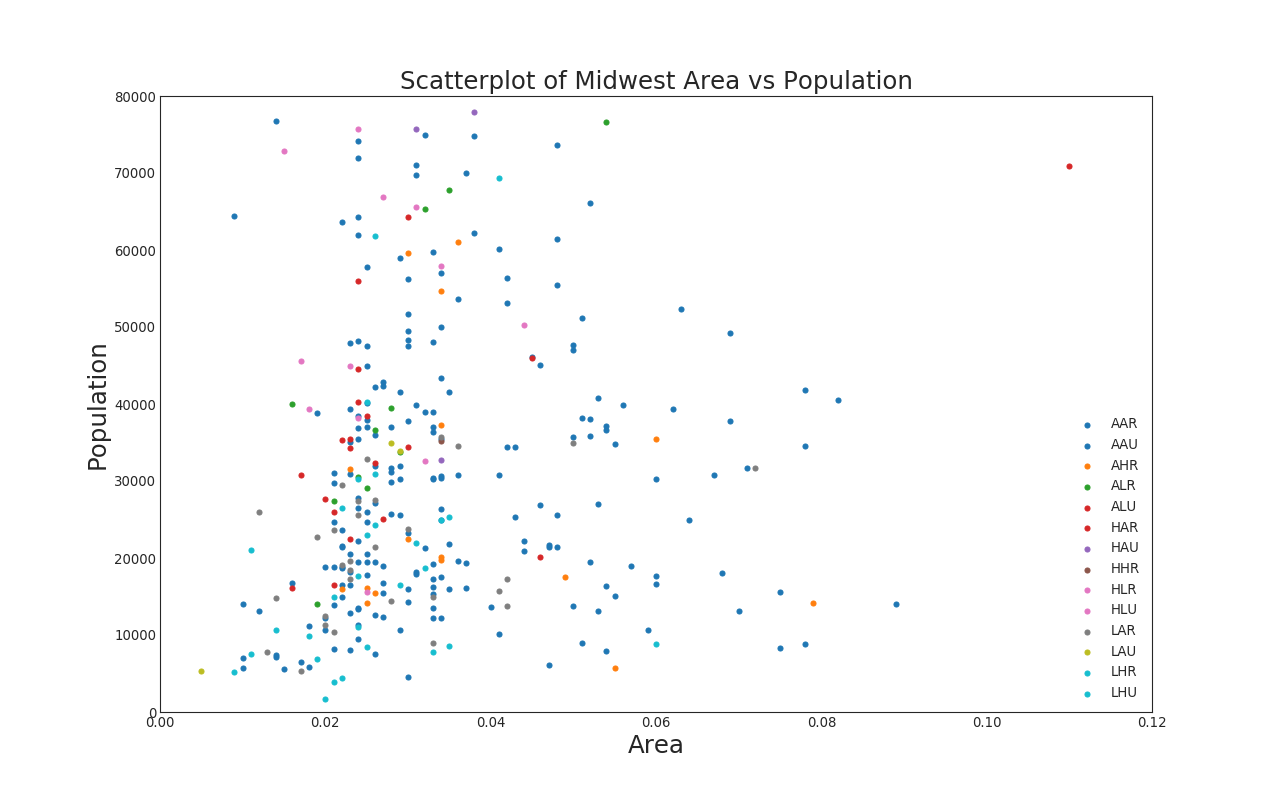
总结
创建画布
- plt.figure()
参数说明
- figsize__画布尺寸
- dpi__分辨率
- facecolor__背景颜色,默认为白色
- edgecolor__边框颜色,默认为白色
绘制散点图函数
- plt.scatter()
参数说明
- x__指定x轴数据(或者输入x轴数据名称)
- y__指定y轴数据(或者输入y轴数据名称)
- s__点的尺寸
- alpha__点的透明度
- linewidths__散点边框点的宽度
- edgecolors__散点边框的颜色
- cmap__指定散点的颜色映射,会使用不同颜色来区分散点的值
光谱
- plt.cm.tab10()
plt.cm.tab10()
- 光谱网站:https://matplotlib.org/tutorials/colors/colormaps.html
- 可在plt.cm.tab10()中输入任意浮点数,进行返回颜色
enumerate
- enumerate() 函数用于将一个可遍历的数据对象(如列表、元组或字符串)组合为一个索引序列,同时列出数据和数据下标,一般用在 for 循环当中。enumerate() 函数用于将一个可遍历的数据对象(如列表、元组或字符串)组合为一个索引序列,同时列出数据和数据下标,一般用在 for 循环当中。
- 可用[*]打开惰性数据
列表推导式
- 列表推导式(又称列表解析式)提供了一种简明扼要的方法来创建列表。
- 它的结构是在一个中括号里包含一个表达式,然后是一个for语句,然后是 0 个或多个 for 或者 if 语句。那个表达式可以是任意的,意思是你可以在列表中放入任意类型的对象。返回结果将是一个新的列表,在这个以 if 和 for 语句为上下文的表达式运行完成之后产生。
- 列表推导式的执行顺序:各语句之间是嵌套关系,左边第二个语句是最外层,依次往右进一层,左边第一条语句是最后一层。
- colors = [plt.cm.tab10(i/float(len(categories) - 1)) for i in range(len(categories))]